Экспорт в Quicktime MOV
Последнее время очень часто стали задавать вопросы по поводу вывода HD видео в контейнере MOV. Рассмотрим пример на базе требований к созданию футажей для сервиса iStockphoto. Требования следующие: Quicktime MOV, кодек PhotoJPEG, компрессия: 3:1, 95%, Best и частоты кадров от 24 до 30. На таймлайне размещено следующее видео:
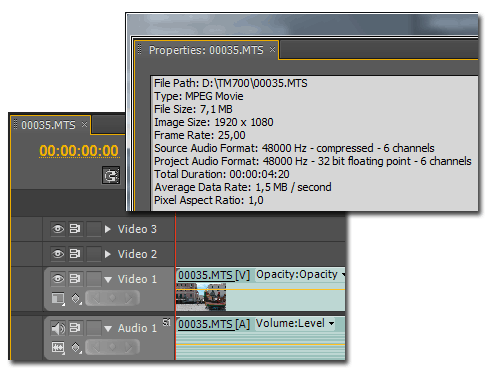
При выделенной последовательности, нажимаем комбинацию клавиш: Ctrl+M. Загрузится окно: Export Settings.
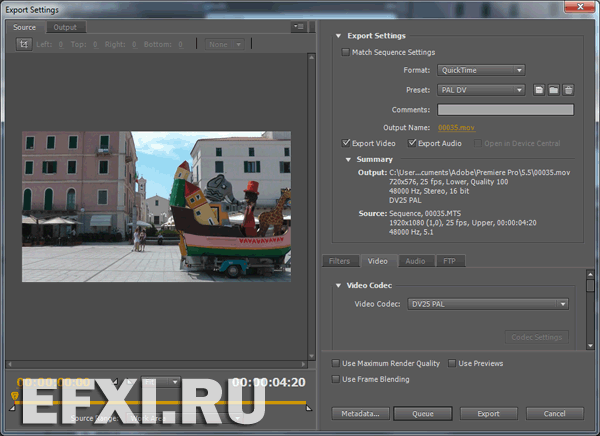
Выбираем формат: QuickTime. В Output Name: выбираем директорию сохранения и при необходимости меняем имя файла.
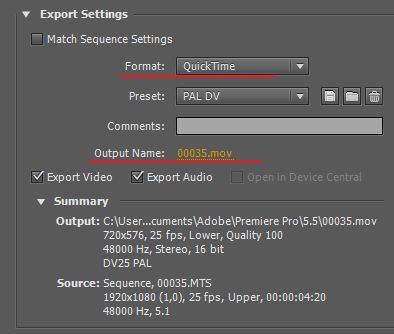
Для того чтобы выбрать кодек и разрешение, идем в закладку Video. Выбираем из выпадающего списка Video Codec: Фото – JPEG.
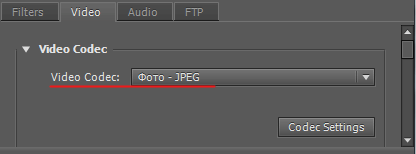
Для удобства работы, можно свернуть вкладку Export Settings. Далее, в Basic Settings выставляем квадратный пиксель Aspect: Square Pixels (1.0), и выставляем разрешение 1920х1080, если оно динамически изменяется, то можно отключить значок с цепью. Качество выставляем – Quality: 100.
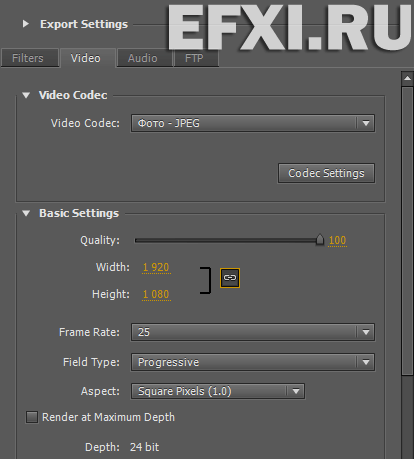
Настройки аудио: выбираем несжатый звук, Audio Codec: Uncompressed.

Если вы собираетесь часто использовать эти настройки, то дучше их сохранить. Нажимаем на кнопку: Save Preset.
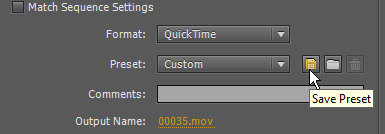
В окне Choose Name вводим имя для пресета и нажимаем на кнопку ОК.
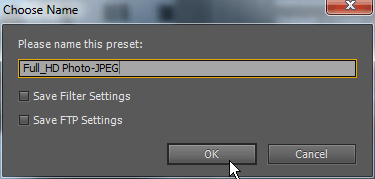
Смотрим на результат:
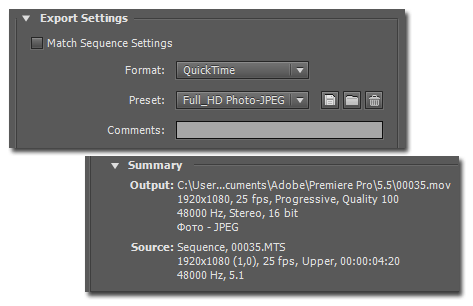
Для начала экспорта, нажимаем на кнопку: Export.
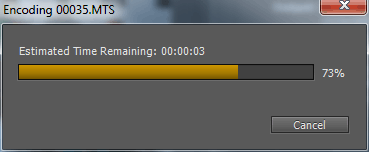
По окончании, такое видео можно проиграть как в проигрывателе Windows Media так и плеере QuickTime.
